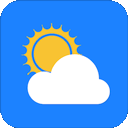如何设置电脑开机密码提示,保障你的个人信息安全
2025-02-10 15:11:10作者:饭克斯
在当今信息时代,个人信息安全愈发受到重视。随着网络技术的不断发展,电脑已成为人们日常生活和工作中不可或缺的重要工具。但是电脑中的个人信息、文件和重要资料同样面临被盗取和泄露的风险。所以设置电脑开机密码以及密码提示,是保障个人信息安全的一项重要措施。
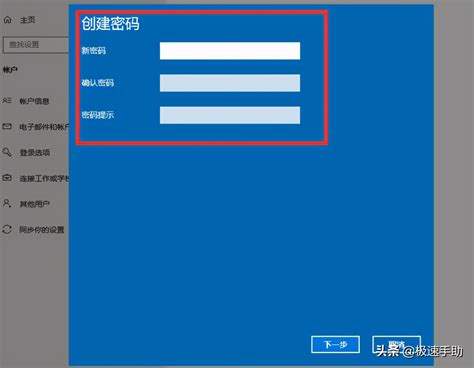
本文将为您详细介绍如何设置电脑的开机密码提示,并提供一些实用的安全建议,帮助您有效保护个人隐私。
一、设置开机密码
1. 进入系统设置
在Windows系统中,您可以通过点击左下角的“开始”按钮,选择“设置”图标进入系统设置页面。在这里找到“账户”选项,点击进入。
2. 设置密码
在账户设置中,选择“登录选项”标签。您将看到“密码”这一选项,点击“添加”按钮,进入密码设置界面。按照提示输入您的新密码,并确认该密码。建议密码设置要结合字母、数字和符号,增强密码的复杂性,以提高安全性。
3. 创建密码提示
在设置密码的过程中,系统会提示您输入密码提示。这个提示应该是您能够轻松记住的内容,但对他人来说则不那么容易理解。比如可以使用一些与您生活相关的个性化信息,避免使用明显的线索,例如“我的生日”。
二、设置计算机自动锁定
为了进一步保障个人信息的安全,您可以设置计算机在一段时间不操作后自动锁定。具体操作如下:
1. 打开“设置”,选择“个性化”,然后点击“锁屏”。
2. 在锁屏设置中,找到“屏幕保护程序设置”,设置一个合适的时间,比如5分钟后不操作时自动锁定。
这样当您离开电脑时,电脑就会在设定时间后自动锁定,需要输入密码才能重新访问,有效保护了信息安全。
三、及时更新操作系统和防病毒软件
除了设置开机密码等措施,确保操作系统和软件的安全性也至关重要。定期更新操作系统和安装最新版本的防病毒软件,可以有效防止恶意软件的攻击和信息泄露。
1. 在Windows系统中,可以通过“设置”→“更新和安全”→“Windows更新”来检查和安装系统更新。
2. 同时确保防病毒软件是最新版本,定期进行系统扫描,清理潜在威胁。
四、备份重要数据
无论设置了密码与否,意外的故障和数据丢失都可能发生。所以定期备份重要的文件和数据也是保护个人信息安全的重要步骤。
您可以选择使用云存储服务,如百度云、腾讯云等,或者将数据备份到外部硬盘中,确保数据的可恢复性。
安全是使用电脑时必须重视的话题。通过设置开机密码和密码提示、自动锁定电脑、及时更新系统和软件以及备份重要数据,您可以在一定程度上保障个人信息的安全。请安全并不是一成不变的,要根据新出现的风险和威胁不断调整您的安全策略。
希望以上的分享能够帮助您更好地保护个人隐私,享受安全、便捷的数字生活。
热门推荐
相关攻略
- 如何在电脑上打开Windows系统,详细步骤解析
- 如何将超星阅读器中的PDG文件转换为PDF格式的详细指南
- 如何解决Win10重装系统后无法联网的问题技巧分享!
- 如何解决Word文档页码错乱问题,轻松修改页码设置
- 如何彻底清理Win7系统C盘及隐藏文件的详细步骤指南
- 如何在Word中设置表格以填满整张A4纸
- 如何使用WinRAR解压文件详解及操作步骤
- 如何在微信朋友圈中发布文字动态而无需图片
- 如何调整Windows11任务栏高度使其变小的方法解析
- 如何在Word中设置页面背景色,简单步骤详解
- 如何解决Win10资源管理器卡死问题及其常见原因分享
- 如何在笔记本电脑上开启和设置WiFi6功能
- 如何用excel做客户管理
- 如何找到Win10系统修复工具并进行有效修复
- 如何在笔记本电脑上格式化C盘详细步骤解析
- 如何解决Win10开始菜单无法打开的问题和常见解决方法